Lista zainstalowanych pakietów na Ubuntu 18.04 Bionic Beaver Linux
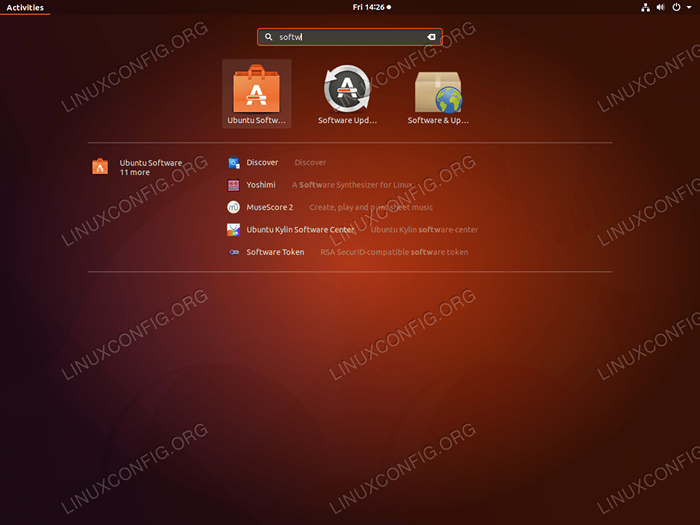
- 1433
- 249
- Pani Janina Cieśla
Cel
Celem tego artykułu jest dostarczenie użytkownikowi Ubuntu informacji o tym, jak wymienić zainstalowane pakiety na Ubuntu 18.04 Bionic Beaver Linux
Wersje systemu operacyjnego i oprogramowania
- System operacyjny: - Ubuntu 18.04 Bionic Beaver
Wymagania
Uprzywilejowany dostęp do systemu Ubuntu jako root lub przez sudo może być wymagane polecenie.
Konwencje
- # - Wymaga, aby podane polecenia Linux są wykonywane z uprawnieniami root bezpośrednio jako użytkownik root lub za pomocą
sudoKomenda - $ - Wymaga, aby podane polecenia Linux zostały wykonane jako zwykły użytkownik niepewny
Inne wersje tego samouczka
Ubuntu 20.04 (Focal Fossa)
Instrukcje
Istnieje kilka sposobów wymienienia zainstalowanych pakietów na Ubuntu 18.04 Linux. Najpierw pokażemy, jak wymienić zainstalowane pakiety istotne dla graficznego interfejsu użytkownika (GUI).
Następnie zobaczymy, jak wymienić zainstalowane pakiety za pomocą wiersza poleceń. Wiersz poleceń w tym przypadku jest znacznie mocniejszym narzędziem do użycia, ponieważ wymienia wszystkie zainstalowane pakiety.
Lista zainstalowanych pakietów za pomocą GUI
Aby wymienić zainstalowane pakiety na Ubuntu 18.04 Uruchamianie domyślnego interfejsu graficznego Gnome przejdź do Zajęcia i wyszukaj termin oprogramowanie:
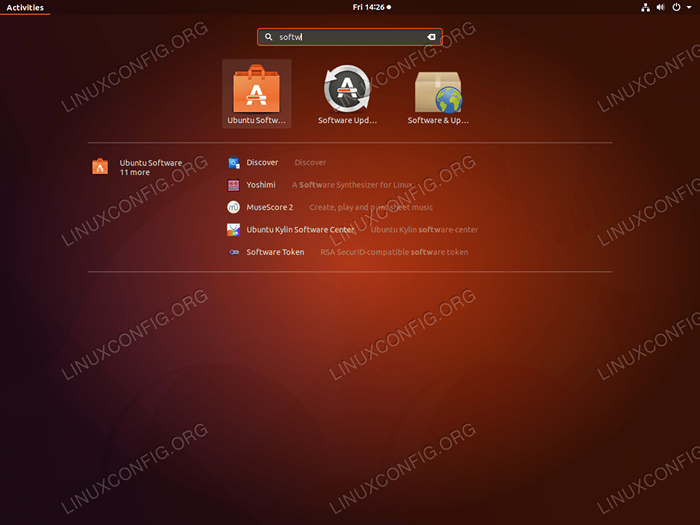 Kliknij na
Kliknij na Oprogramowanie Ubuntu Ikona. 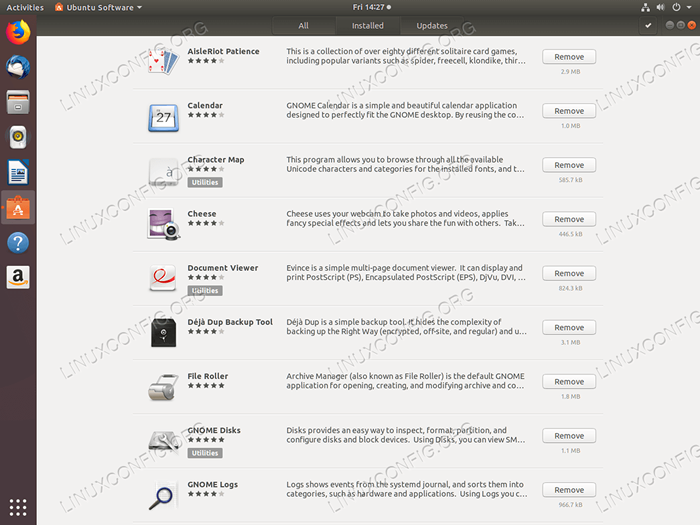 Kliknij
Kliknij Zainstalowane karta do listy zainstalowanych pakietów. Czytaj dalej, jeśli chcesz wymienić wszystkie zainstalowane pakiety na Ubuntu 18.04.
Lista zainstalowanych pakietów za pomocą wiersza poleceń
Korzystanie z wiersza poleceń da użytkownik dokładniejsze wyniki. Istnieje kilka sposobów wymienienia zainstalowanych pakietów w systemie Ubuntu. Pierwszym narzędziem, na które przyjrzymamy się, jest trafny. Poniżej trafny Polecenie wyświetla wszystkie zainstalowane pakiety, a także numer wersji:
Lista $ apt -zainstalowana
Alternatywą dla powyższego polecenia jest dpkg Komenda. Następne polecenie wymieniono zainstalowane pakiety, w tym numer wersji, architektura i krótki opis pakietu:
$ dpkg -l | GREP ^II
Poniższe polecenie Linux zliczy wszystkie zainstalowane pakiety:
$ dpkg -l | GREP ^II | WC -L 495
Uwaga, jeśli szukasz konkretnej nazwy pakietu, użyj Grep polecenie wyszukiwania swojej nazwy. Na przykład wyszukajmy pakiet wget Aby sprawdzić, czy jest zainstalowany:
$ dpkg -l | GREP ^II | grep -i wget II wget 1.19.4-1ubuntu2 AMD64 pobiera pliki z Internetu
Jeśli powyższe polecenie nie wytwarza żadnego wyjścia, oznacza to, że wget Pakiet nie jest jeszcze zainstalowany.
Powiązane samouczki Linux:
- Rzeczy do zainstalowania na Ubuntu 20.04
- Rzeczy do zrobienia po zainstalowaniu Ubuntu 20.04 Focal Fossa Linux
- Rzeczy do zrobienia po zainstalowaniu Ubuntu 22.04 JAMMY Jellyfish…
- Ubuntu 20.04 Przewodnik
- Rzeczy do zainstalowania na Ubuntu 22.04
- Ubuntu 20.04 sztuczki i rzeczy, których możesz nie wiedzieć
- Ubuntu 22.04 Przewodnik
- Linux Pliki konfiguracyjne: Top 30 Najważniejsze
- Polecenia Linux: Top 20 najważniejsze polecenia, które musisz…
- Jak zaktualizować pakiety Ubuntu na Ubuntu 22.04 Jammy…
- « Zainstaluj Jenkins na Ubuntu 18.04 Bionic Beaver Linux
- Jak zainstalować Python w Ubuntu 18.04 Bionic Beaver Linux »

